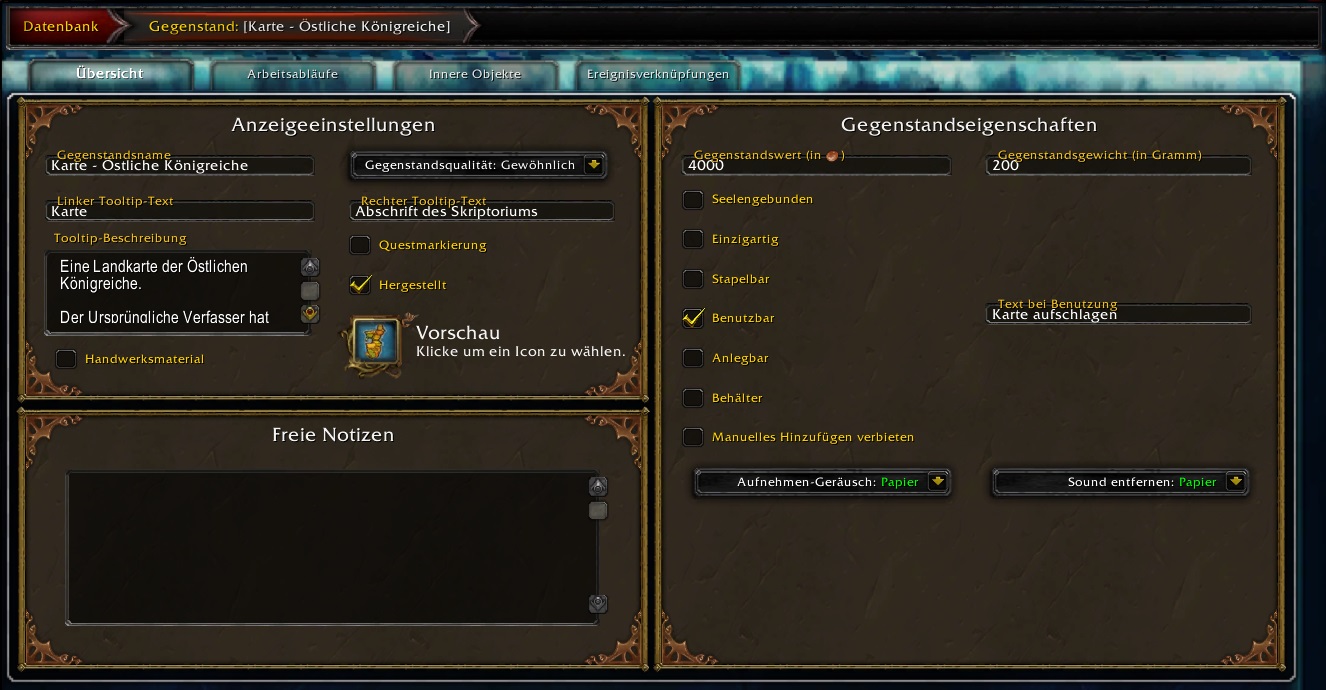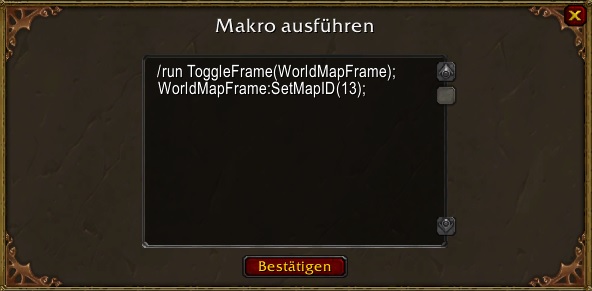Eine Karte
Bei diesen Beispiel ein besonderer Dank an Hathel(@DieAldorEU) vom Bund des Lichts. Die Idee für dieses Item basiert auf einer Rollenspielgegebenheit im Rollenspiel mit seinem Bund.
Die Grundidee hinter der Karte in TRP3E basiert darauf, dass man in Form eines interaktiven Items über eine Karte verfügen möchte, die man an andere Charaktere weiter reichen möchte. Hierbei gibt es zwei grundlegende Vorgehens weisen. Zum einen ein schlichtes Dokumenten-Item, welches eine hohe Sicherheitstufe besitzt, jedoch Grenzen aufzeigt in ihrer Ausgestaltung. Alternativ ist eine Variante mit einem Makro und zwei simpler Skripte möglich, die es dem Item gestattet, die Ingame-Karte von World of Warcraft zu verwenden. Jedoch zu dem Preis, dass dieses Item gemäß Sicherheitsstufe als niedrig eingestuft wird.
Sollte jemand Schwierigkeiten haben, so kann sie oder er das Item welches wir nun bauen auch als Import-Code weiter unten finden.
Aber der Reihe nach.
Je nachdem für welche Variante du dich interessierst, wähle nun einen der beiden Themen:
Dokument-Item
Erstelle erstellen wir ein neues Dokumenten-Item, indem wir in der Datenbank Gegenstand erstellen → Dokumentengegenstand auswählen. Anschließend können wir die die Anzeigeinstellungen und Gegenstandseigenschaften so ausfüllen, dass einem Verwender deutlich wird: Er hält gerade eine Karte in der Hand. Dies könnte zum Beispiel folgendermaßen aussehen:
Nun speichern nicht vergessen.
Nun wechseln wir in den Reiter Innere Objekte. Klicken dort auf das Dokument in der Liste, so dass sich ein Texteditor öffnet. Im Editor klicken wir auf den Button Bild und suchen im Filter nach den Dateien TAXIMAP um eine für uns geeignete Karte auszuwählen. Zum Beispiel die Karte der Östlichen Königreiche.
Das Bild ausgewählt, sollte nun im Seiteneditor folgende Zeile zu finden sein: {img:Interface\TAXIFRAME\TAXIMAP0:512:512}
Was bedeutet diese? Recht simpel. Wir haben ein bereits im Addon TRP3E vorhandenes Bild einer Karte eingefügt mit den Abmessungen von 512*512 Pixeln. Damit dieses Bild aber nicht beim anzeigen des Dokumentes abgeschnitten ist, müssen wir das Bild entweder auf die Größe des Dokumentes anpassen indem wir die Zahlen in der oberen Zeile verringern. Oder aber, indem wir das Dokument selbst vergrößern.
Da wir den Rahmen des Dokumentes berücksichtigen müssen, der ungefähr ~80 Pixel beträgt, tragen wir also in der linken Seite unter Seitenhöhe und Seitenbreite 590 jeweils ein. Ein Klick auf die Vorschau sollte nun etwas was hier nach aussieht anzeigen:
Nun speichern nicht vergessen.
Und das war es auch schon. Wir haben nun eine funktionsfähige Karte der Östlichen Königreiche, die wir über die Datenbank in unsere Tasche legen können. Wer bis hier hin Schwierigkeiten gehabt haben sollte, weiter unten findet man den Importcode für das Item mit dem man es direkt im eigenen Client nachvollziehen kann wie das Item funktioniert.
Lust auf mehr? Nun folgt die geskriptete Variante.
Skript-Item
Für das geskriptete Item, fangen wir zunächst ähnlich wie zuvor an. Doch anstelle eines Dokumentengegenstand erstellen wir nun einen Experten-Gegenstand. Doch keine Sorge, es wird nun nicht so schwer, wie der Name des Items vermuten lassen könnte. Zunächst müssen wir ohnehin wie zuvor das Item so gestalten, dass es wie eine Karte aussieht.
Nun speichern nicht vergessen.
Nun gehen wir in den Reiter Arbeitsabläufe und legen zunächst einen Arbeitslauf links mit dem Button Arbeitsablauf erstellen. Anschließend mit dem Button Element in den Arbeitsablauf einfügen rechts einen Makroeffekt einfügen.
Effekt → Experte → Makro ausführen
Wichtig: Nicht vergessen diesen Arbeitsablauf unter Ereignisverknüpfung bei ‚Bei Benutzung‘ einzutragen, damit er auch bei einem Rechtsklick auf das Item ausgeführt wird.
Nun speichern nicht vergessen.
Ein Klick auf dieses Element öffnet eine Textbox, recht ähnlich wie wenn ihr ein Makro im Client selbst anlegt. Dort kopieren wir nun folgende Zeilen hinein:
/run ToggleFrame(WorldMapFrame);
WorldMapFrame:SetMapID(13);
Soweit so leicht. Aber was bedeuten diese Zeilen eigentlich? Bei diesen Zeilen handelt es sich um schlichte Lua-Skripte, die man auch direkt im Warcraft-Chat ausführen kann, sofern man die Ausführung von Skripten erlaubt hat im Client.
/run ToggleFrame(WorldMapFrame); ist ein Toggle-Befehl, der die Ingamekarte öffnet wenn sie geschlossen ist oder sie schließt wenn sie offen ist.
WorldMapFrame:SetMapID(13); teil der Karte mit, dass sie die Region mit der ID 13 anzeigen soll.
Die Karte der Östlichen Königreiche wird im Client mit der ID 13 referenziert. Wenn man andere Regionen anzeigen möchte, muss man somit nur die ID der Karte herausfinden und man kann sie wie eine jede Karte im Spiel anzeigen lassen. So simpel ist es. Um heraus zu finden welche ID welche Karte hat hilft diese Liste:
Nun speichern nicht vergessen.
Wer bis hier hin Schwierigkeiten gehabt haben sollte, weiter unten findet man den Importcode für das Item mit dem man es direkt im eigenen Client nachvollziehen kann wie das Item funktioniert.
Noch ein paar Worte zu Sicherheitsstufen
Wie bereits zu Beginn angedeutet, werden alle Items in Sicherheitsstufen eingeordnet. Wobei ‚Hoch‘ die unbedenklichste ist und ‚Niedrig‘ die potentiell bedenklichste.
Aber was genau bedeutet dies eigentlich? Gemeinhin sei gesagt, dass Items mit einer niedrigen Einstufung weder Schaden am Spieler-PC, dem Client, dem Charakter oder seiner Gilde anrichten können. Darauf hat das Addon TRP3 schlichtweg keinen Einfluss. Wohl aber können manche Arbeitsschritte mit ‚bösartigen‘ Absichten formuliert werden.
Makros können nämlich auch Effekte besitzen, die einem Spieler in eine Unvorteilhafte Situation versetzen könnten. Zum Beispiel indem sie Mitteilungen in den Chat schreiben, deren Ursprung andere Personen nicht als ein Ergebnis eines Makros erkennen können sondern annehmen müssen, dass der Verfasser der Spieler hinter dem Charakter war. Ebenso können Makros die Fähigkeiten eines Charakter auslösen oder wie wir vorhin gesehen haben, bestimmte Fender im Spiel steuern.
Daher ist stets zu empfehlen, sollte ein Item aus nicht vertrauenswürdiger Quelle eine Einstufung als Mittel oder Niedrig besitzen, ind er Datenbank nachzusehen was genau dieses Item eigentlich macht oder im Zweifel es nicht benutzen.
An dieser Stelle sei bedankt, wer mir bis hier hin gefolgt ist. Und ich hoffe, dieser kleine Guide konnte dem ein oder anderen von Nutzen sein.
Wer nun Probleme oder Fragen hat darf gerne sich an uns in der Schreibstube wenden. Oder sie oder er möge in das Beispielitem hinein schauen. Wie dieser Code zu verwenden ist kann man hier nachlesen.
Beispiel-Item-Code Simple Karte (klicken zum erweitern ...)
!Trv4YPnoq4xOluBkCb4Fogi4cyiiG0BMoYwGfgnXwIrsU9AUP(XO)TVf9x5F8ID7kdzYL5gWYY7UA3p9TFsuF6AASp83RDpACBkXRJxp45w)(3pExNqA8hHiirX4yj7uIIBSfI9h5jAo(cTV(VOKHlOKzrWxwk5UfyojtcA(CYiAC3(EG9107OesyJ5Lbn1gtWNPK)ruMpisA56dS98VSo4ZrJxfmFKB28GLEd663gF(bSySiHtPX9G3yAiXbaeupvvYLoVt(yYyk5EwjFSsAJv6swXmMoNtjJxr3rjpgDbut8XihcBlH87yWtQWOM0gn)qfyhnM0yD51SUwPkSItt4SmUMsMpebXCGdIx4GN9kWgoIsgjK860zmz2tmTfMcRPo98pVWKY60PN)TuK3WOTQ)uDA9NgIXSrBoPp)Im3fyD6wKDmg01rMTo1aMRtZ1QZ)c8o)8lyqzSsb4lNxY2FeMCszbwrWlkaN3ZpWoQ5YD8MQ9h1PRuvweevYS60foa(vf8TRzWHQvNY2z4cR5cYxEa211PCH85kRMLZLTaQHant)(GekkKsGkl4FLJTJKNvsEcNzGSjFsiZZuLMepqGmd4MPiJqjHlWMc2fN2qr38gc6)YpGcAng8dbovgiJW2PBClyQJNh0vdxHsTvrusWoZ(JAXblcEyhqEslozvArvPbApiQB71Ns2qWv8WimpK7WXnX4yORypcA42qITx0Ve1jUmboqGZb8aJoLm)vnTiJsYu7DkYeZr13asrNBA8)(Jz1P)VNTUOKG)fcJLE9hjJBzIctZ5i3PoYInVbt2RkYzlWGHnbEU7OiJDZqbpOitbA2T04BbpdbW07dED(qB)6uVod8UDGpqhzBHDuRoqX36UD4pBK3JGtQK3VeF)bD66yT3xeRRZIWlczX5psJHMZWnUxarsGcqGMu3)gNScMGlbVpjATRLSUjmLCJb2gbHVQpyvhG(Abk(WLy47R0c73NbIUc8sRR3(ybfHBN0QnmN(V
Beispiel-Item-Code geskriptete Karte (klicken zum erweitern ...)
!TnvZYPnmq4xNKzAi2yYpqo5y72scysy5N2Eqybwy0GrMrsK0Md(XOx7BrpLB8I1DfPzs60XEK3)3pVFRy(SrSuF81R5LS0MmWlWZ3piOzRlKRI)MhlnaJa6MINwgCDiPfNWGePsuN1JRYxZ1wumxORZ2)tJTuUyLqvND7(FRKfAbP2O(M6S6BIPygRnB17Fwv4cSoBIqVKBmKRvCBDMbnxNvOR2)l0B)9ptbLZ3irFfIn8fRqHTvwHYkfLLOZpjwYxPfQ5IdD7d1zdR2zjqStLxNnWbWhQq9Uklge2T6m(CJqAnVG87wYZrJcP6PDwnVqOAWG7aCY43ghlDJya2zP4bXgSXZEQsjMj4gSAQ1svrE1gZmpFg0dNn3stegenGnNbPHVyOo7K3mGE)8HbWik47dj2aUlKuM6oNGMA555H1Bi7AgmSldcNBwSslxAjWJ)bWATCRTsl3TXG0dH6METzWyGY4(eQoW1054u6mY1SPjiJJfg5viI41hR0Rxww94SQTc1Sn8TKrey4jTNaIdllOKmNbgXIDAbg2cDfoC0fMdUHt17Wj9OQIIsXh18nIJMwPlZ7Z360o(Q6S3zOdiSOC34J8do(keo0dGVLsJL93hixy5YsJdtjrZgMecdsN1pmA4GxA8)U76sRxxkJbJ)F)EO7(XK7OymB)t9coTPFDMFqNGMDADHBObjkHXs7mNelfHL5vAKuW7fxIPHUHvYC(BC1BabvSW43KVGYtWPxJw4p0e31SZXuOUD(RDRvh)2DoRnHMOboW2LON(tzPiRhp29bzialcGS)zFNegIcukJ(kUDoYX1JoewLASbbqy0RlE8DlXfMsARMsXXCs7p6HBZLUj3NdD3VT4QMdTnAIYS)a